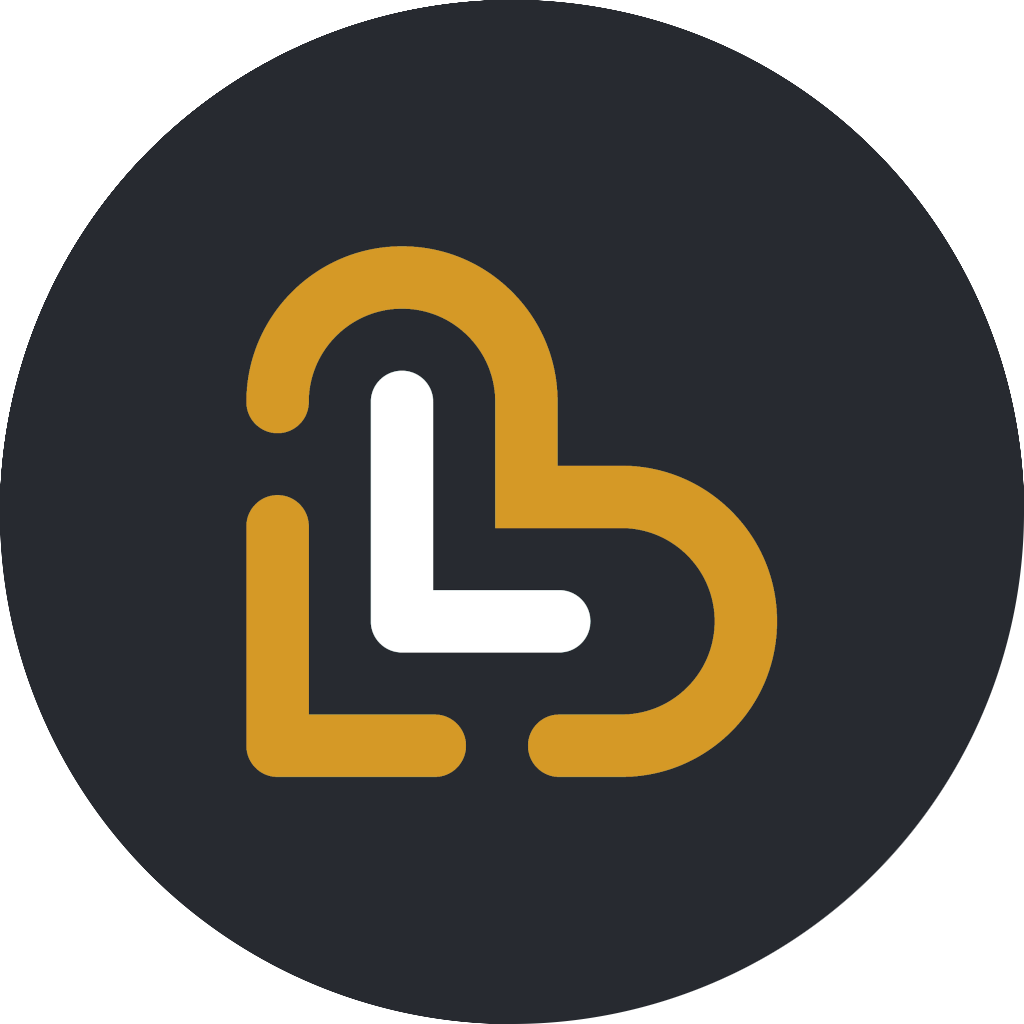Forbind Nets terminal til internettet
I denne artikel kan du se hvordan du forbinder Nets terminaler til internettet så du kan modtage betalinger
Samuel Riad
Seneste opdatering 10 måneder siden
Før du kan bekræfte at din Nets terminal er korrekt indstillet, skal du sikre dig at den er forbundet til en strømforsyning eller batteri, samt at den er forbundet til Internettet.
For Move 3500 eller Desk 3500 terminaler kan du forbinde til Internettet via det indbyggede SIM kort (kaldet GPRS) eller Wifi. For Lane 3000 terminaler kan du kun forbinde til Internettet via et netværkskabel som er tilsluttet direkte til din Internet eller Wifi router (kaldet ETHERNET).
Efter terminalen er blevet tændt, tager det omkring 30 sekunder for den er klar.
- Tryk på Menu knappen
- Stryg dit Købmandskort i siden af terminalen, med magnetstriben indad
- Tryk pil ned indtil Købmandsmenu er valgt, og tryk dernæst på knappen med det grønne O
- Stryg dit Købmandskort igen
- Tryk pil ned og vælg Parameter
- Vælg Ændre
- Tryk pil ned og vælg Kommunikation
- Bekræft at Komm. type er sat til den kommunikationstype du bruger (enten Ethernet, GRPS eller Wifi). Hvis ikke, så justér indstillingen
- Tryk pil ned og bekræft at DHCP Brug er sat til DHCP. Hvis ikke, så justér indstillingen
- Tryk på den røde X knap for at komme tilbage til den forrige menu
- Tryk pil ned og vælg Kasse
- Bekræft at ECR er sat til Ja. Hvis ikke, så justér indstillingen
- Tryk pil ned og bekræft at Komm. type er sat til den kommunikationstype du bruger (enten Ethernet, GPRS eller Wifi). Hvis ikke, så justér indstillingen
- Tryk pil ned og bekræft at ECR/TLS er sat til Ja. Hvis ikke, så justér indstillingen
- Tryk pil ned og bekræft at ECR IP ADRESSE er sat til 3.33.230.243. Hvis ikke, så justér indstillingen
- Tryk pil ned og bekræft at ECR IP PORT er sat til 6001. Hvis ikke, så justér indstillingen
- Tryk på den røde X knap to gange for at komme tilbage til hovedmenuen
Hvis ovenstående trin er blevet udført korrekt, burde du se teksten ECR med grøn skrift i toppen af terminalens skærm. Hvis ECR teksten vises, men med rød eller hvid skrift, betyder det at indstillingerne ikke er korrekte, eller at der ikke er forbindelse til internettet. Gennemse trinnene igen, og ret alternativt henvendelse til din Internetudbyder for at sikre at du har forbindelse til Internettet.